win7的隐藏文件夹如何显示 win7显示隐藏文件夹详细步骤
时间:2020-11-14 16:02:17
现在大家习惯将重要文件储存Win7系统电脑中,任何人都可以打开文件夹查看,为安全起见会把重要的文件夹给隐藏起来。那么win7的隐藏文件夹如何显示?带着此疑问,下面我们一起来看下win7显示隐藏文件夹的方法。
具体方法如下:
1、双击点击打开我的电脑;
2、打开我的电脑后在导航栏中点击‘工具’;
3、点击之后会出现下拉地址,点击‘文件夹选项’进入;
4、点击进入文件夹选择之后点击‘查看’;
5、进入查看后拉动滚动条,找到‘隐藏受保护的操作系统文件’把前面的勾去掉,再把不显示隐藏的文件设置成显示隐藏文件;
6、设置完成之后确定,然后再看看有没有成功。
以上教程内容就是win7显示隐藏文件夹的方法了,希望此教程内容能够帮助到大家!
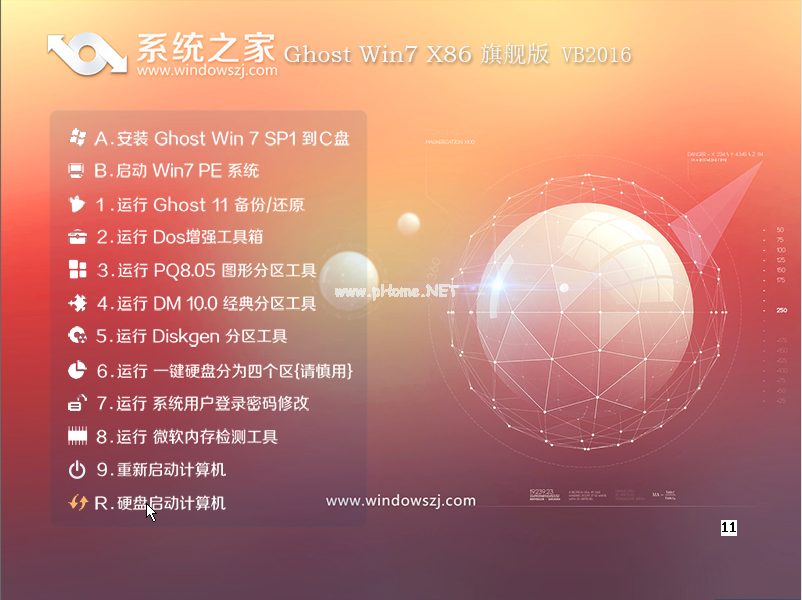
有用户想安装系统,但是不知道那种系统比较好,小编推荐大家系统之家 w7旗舰版系统安装包 系统下载,系统之家w7旗舰版系统安装包系统下载安装可在无人看管的情况下完成。装机任务再多,也能从容应付等特点。下面我们来详细的了解一下系统之家w7旗舰版系统安装包系统下

win11电脑中我们可以利用快捷键截取屏幕内容,那么怎么操作才能实现滚动截屏呢,首先需要打开win11电脑上的edge浏览器,接着进入要滚动截图的页面,点击笔记按钮,即可开启滚动截屏咯

yy浏览器怎么设置默认浏览器?相信很多刚开始使用yy浏览器的用户不知道怎么设置,下面就通过这篇教程,让大家快速学会。

王者荣耀李白团战精神新皮肤好看吗,有特效吗,值得入手吗?第二款团战精神皮肤原画曝光,是打野一哥李白,这款新皮肤究竟怎么样呢?下面跟着小编一起具体了解一下吧!

xp系统重装大师 使用教程是什么,电脑xp系统出现问题了,导致电脑无法工作,就无法编辑精辟文章了,这是会扣工资,所以就需要重装xp系统,那么就让小编告诉你xp系统重装大师使用教程

一起学网校上面有很多免费的课程可以供大家学习,资源还是挺丰富的。那么如何报名一起学网校免费课程呢?此外这些课程靠谱吗?一起来看看吧!